AI透视网格工具怎么用?
溜溜自学 平面设计 2023-04-03 浏览:531
大家好,我是小溜,AI是非常好的矢量图形处理工具,借助软件的工具,可以更好的编辑图形以及添加各种特效。在AI里面制图时,常会做出一个透视效果,那么AI透视网格工具怎么用?下面一起来学习使用方法吧!
工具/软件
硬件型号:小新Air14
系统版本:Windows7
所需软件:AI CC2016
方法/步骤
第1步
打开AI软件新建文件(Ctrl+N),然后准备好颜色
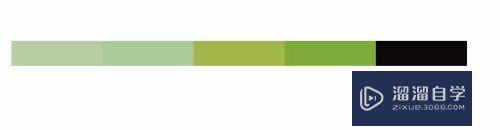
第2步
准备好文字和图形(这位我写了一段英文,画了几个五角星群组(Ctrl+G),准备好放一边,待会儿用)
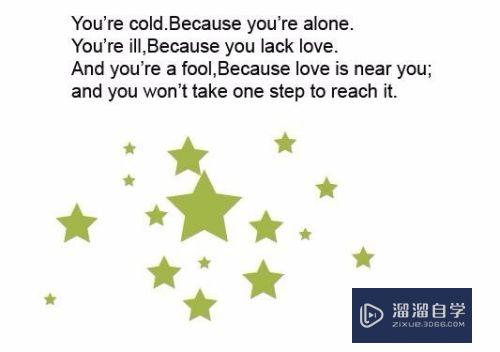
第3步
然后点击透视网格工具(shift+P)
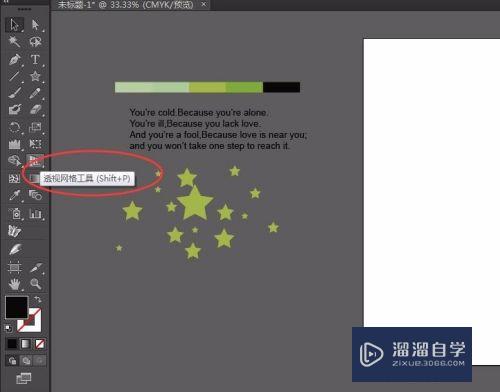
第4步
然后点击矩形工具,一定注意的是你点击哪个面,就在那个面上画(透视网格工具上是橙色的)
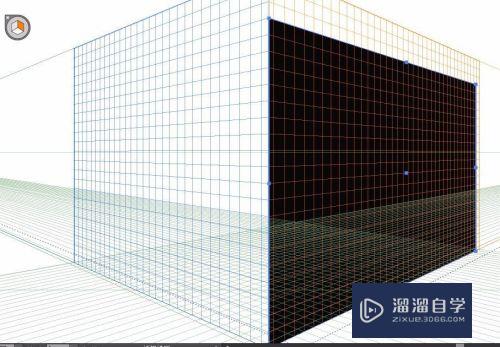
第5步
然后点击另外一面,透视网格工具是蓝色的。画矩形工具
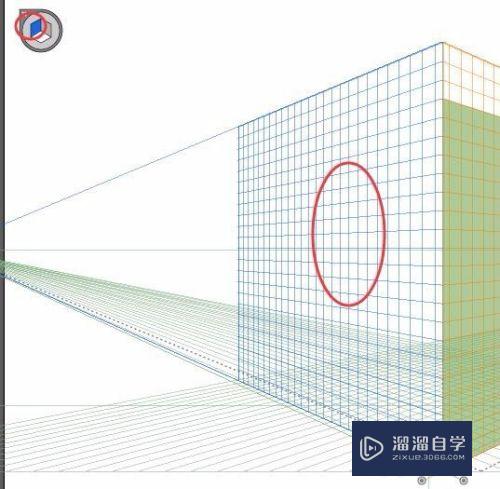
第6步
然后选中透视选区工具(shift+V)
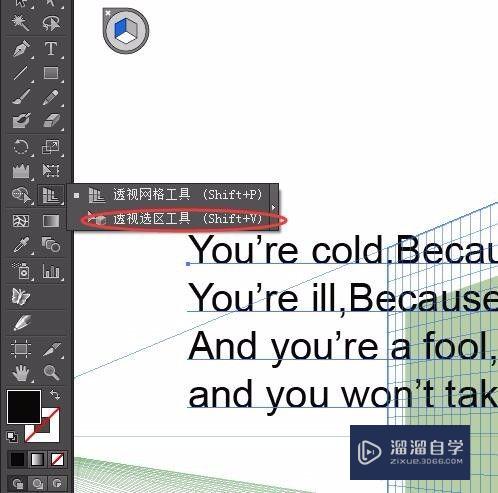
第7步
选中文字拉入画面如下
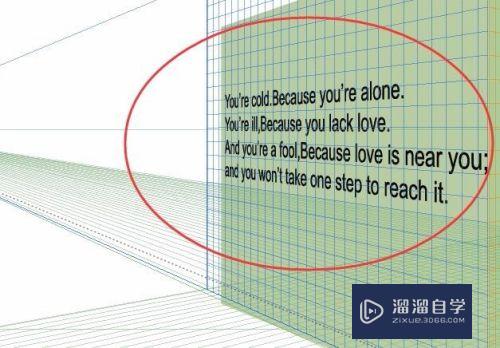
第8步
然后再选中五角星拉入另外一面
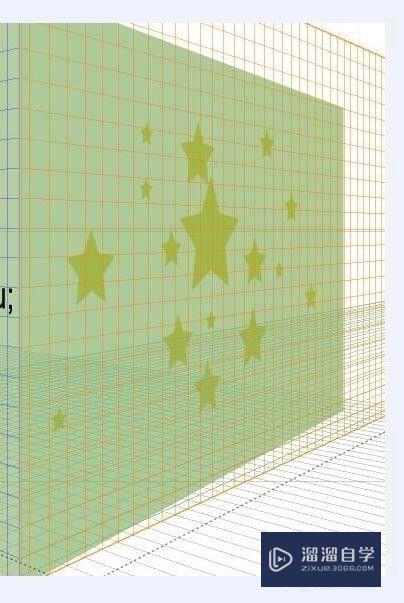
第9步
总的效果就出来了
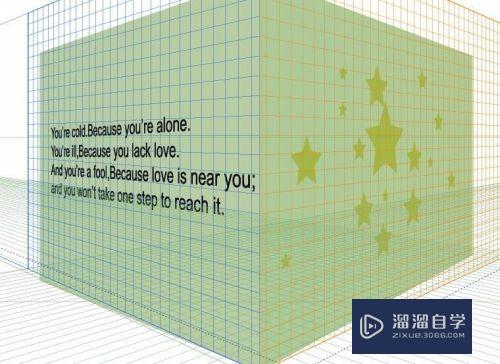
第10步
下面是扩展内容

注意/提示
关于“AI透视网格工具怎么用?”的内容就分享完毕了,希望能解决大家的问题。如果想要提升对软件的熟悉,大家还可以前往观看溜溜自学网免费课程>>
相关文章
距结束 05 天 01 : 50 : 38
距结束 00 天 13 : 50 : 38
首页










